ホームネットワークのセキュリティ
家庭内のテレビ、オーディオ機器、ゲーム機や最近のスマート家電などのように、
ホームネットワークを経由してインターネットに接続される製品が多くなってきました。
その結果、従来のパソコンや周辺機器と同じように外部から機器に侵入されたり、
情報が盗まれるようなサイバー攻撃を受ける可能性が増えてきています。
特に、無線電波で情報信号をやり取りするWiFiのような無線LANを利用する場合は通信情報が外部に漏れたり、
あるいは、外部から侵入されてインターネット接続が利用されてしまう危険性があります。
また、家庭内のルーターを設定したり、 ネットワークカメラを利用する場合にはユーザーIDとパスワードが必要になりますが、 機器を購入した際の初期設定のままで使用していて外部から侵入されてしまった事例も報告されています。
家庭内のプライベートなホームネットワークであっても、外部から侵入されてウィルス攻撃を受けないように、あるいは、 家庭内の情報・データが外部に漏れないようにするセキュリティ対策は重要な事項であり、細心の注意を払わなければいけません。
以下では、このようなホームネットワークのセキュリティを考える上で特に注意しなければいけない点について紹介します。
- インターネット接続の出入り口となるルーターのセキュリティ対策
- ホームネットワークに接続されている各機器毎のセキュリティ対策
図1 ホームネットワークのセキュリティ
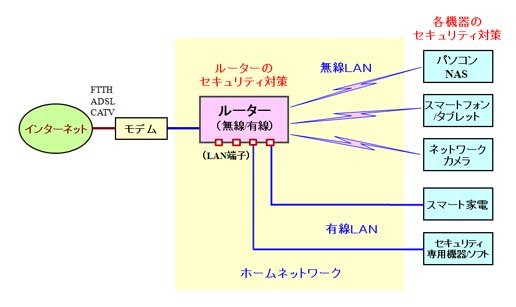
<最新情報>
家庭用ルーターの不正利用に関する注意喚起
一般社団法人デジタルライフ推進協会(DLPA)加盟のWiFiルーターメーカー4社(IO DATA、NEC、ELECOM、BUFFALO)は、
2023年3月にWiFiルーターのセキュリティ対策についての取り組みを発表しました。
下記の4つの提言とともに、出荷時からセキュリティ対策が施されている「DLPA推奨WiFiルーター」を使用するように勧めています。
- 最新ファームウェアでの運用
- より安全なパスワードの設定
- 修理/サポートの期限について
- 脆弱性問題に関する更新プログラムの提供について
<製品情報>
ウィルスバスター for Home Network
「ウイルスバスター for HomeNetwork」はトレンドマイクロ社のセキュリティ対策製品です。
スマート家電等のホーム機器を外部からの攻撃や有害サイトへのアクセスから守ることができます。
機器本体をルーターの空きポートに接続するだけで、家庭内の複数のスマート家電をまとめて守ることができます。
セキュリティの管理や状態の通知などはスマートフォンのアプリで行われます。
詳細は、以下のサイトをご覧ください。
ウイルスバスター for Home Network
ルーターのセキュリティ対策
ルーターはホームネットワークを構成するための中心機器であり、 ルーターに接続されているホーム機器が通信を行えるように各機器に固有のIPアドレスを割り振ったり、 外部と通信できるようにホーム機器をインターネットに接続させる役割を持っています。
このようなルーターには有線LANルーターと無線LANルーターがありますが、 無線LANルーターはホーム機器と無線電波で通信を行うために、通信信号が家庭の外に出て行ったり、 家庭外から通信信号を受け取ることができます。 従って、次のような危険性を常に持っています。
- 家庭外から侵入されて盗聴されたり、情報が盗まれる
- 無線LAN環境を勝手に利用されてしまう
このような無線LANルーターの危険性を除くためにはセキュリティ対策が重要ですが、 主要なセキュリティ対策としては次のような対応が挙げられます。 なお、有線ルーターについても、パスワードの変更や接続できる機器の特定などのセキュリティ対策が重要です。
1.パスワードを変更しておく
無線LANルーター(WiFiルーター)や有線LANルーターにアクセスするには、
以下の図2のように最初にユーザー名(ユーザーID)とパスワードの入力が要求されます。
ユーザー名は通常は「root」や「admin」が使われており、これを変えることが出来ない製品が多いです。
一方、パスワードは通常は入力しないで空欄のままの製品が多いです。
従って、パスワードを変更しないでそのままにしておくと、
外部から勝手にルーターにアクセスされてしまう危険性があります。
特に無線LANルーター(WiFiルーター)は電波で通信するため家庭外からもルーターの存在が分かってしまいます。
無線LANルーター(WiFiルーター)を使用している場合は、接続するためのパスワードは必ず独自のパスワードに変更しておきます。
以下の図3にはバッファローの無線LANルーターの場合を、
図4にはバッファローの有線LANルーターの場合のパスワード変更画面を掲載しておきました。
図2 ユーザー名とパスワードの入力
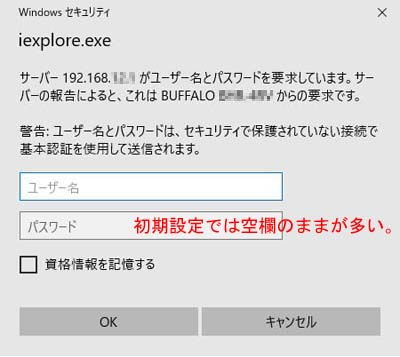
図3 パスワードの変更(無線LANルーター)

図4 パスワードの変更(有線LANルーター)
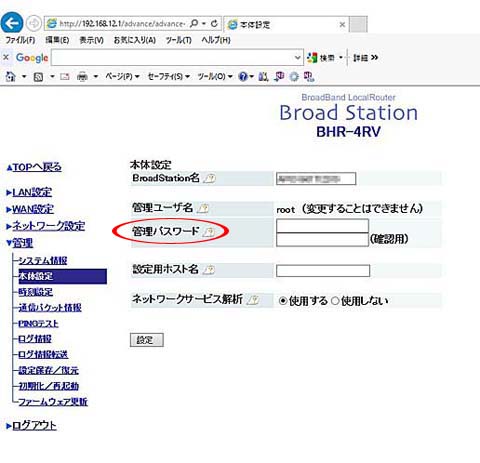
2.強度の高い暗号化方式を選んでおく
ルーターは、接続する機器との通信を暗号化して、通信内容が第三者に分からないようにしています。
無線LANルーター(WiFiルーター)を使用している場合は、3種の暗号化方式「WEP」、「WPA」、「WPA2」のいずれかが用いられており、
どれを使用するかを選ぶことができます。
これらの中で最もセキュリティ強度が高いのは「WPA2」なのでこの方式を選択しておきます。
図5には、バッファローの無線LANルーターで「WPA2」に設定した場合を示しておきました。
なお、暗号化方式を選択する画面は図6に掲載してあります。
図5 強度の高い暗号化方式を選択
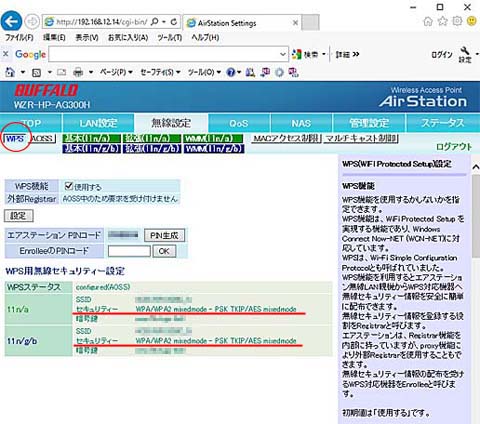
3.無線LANルーターの存在を隠す(ステルス機能)
パソコンやスマートフォンなどは、周囲の無線LAN環境を調べてどのような無線LANルーターがあるかを表示することができます。
従って、無線LANルーターがあることを知られないようにすることも重要なセキュリティ対策となります。
「ステルス機能」とは、無線LANルーター(WiFiルーター)の存在を表示しないようにする機能ですが、
無線LANルーターの設定画面から、ルーターのID(SSID)が表示されないように設定する事ができます。。
図6にはバッファローの無線LANルーターの設定画面を掲載しましたが、この中の「ANY接続」のチェックをはずしておけば、
ルーターのSSIDはパソコン等に表示されなくなります。
図6 ステルス機能
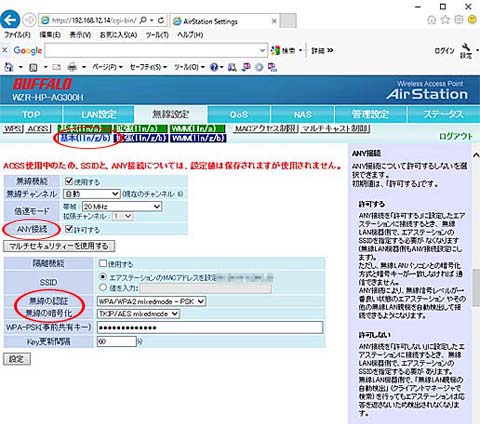
4.特定の機器だけ接続する(MACアドレスフィルタリング)
MACアドレスフィルタリングとは、特定の機器だけをルーターに接続できるようにする機能です。
ネットワークに接続される機器には固有の識別番号が製造段階で必ず付けるようになっていますが、
この識別番号はMACアドレスと呼ばれています。通常は16進法の数値を6個組み合わせて表されますので、
このMACアドレスを使って機器を識別する事ができます。
無線LANルーターの設定画面で、接続できる機器のMACアドレスを登録しておけば、未登録の機器は接続出来なくなります。
家庭内のホーム機器のMACアドレスを一つ一つ登録する手間が発生しますが、強度なセキュリティを確保できます。
図7には、バッファローの無線LANルーターの設定画面を示しておきました。
「登録リストの新規追加」の空欄に機器のMACアドレスを入力しておけば、この機器だけが通信できるようになります。
図7 MACアドレスフィルタリング
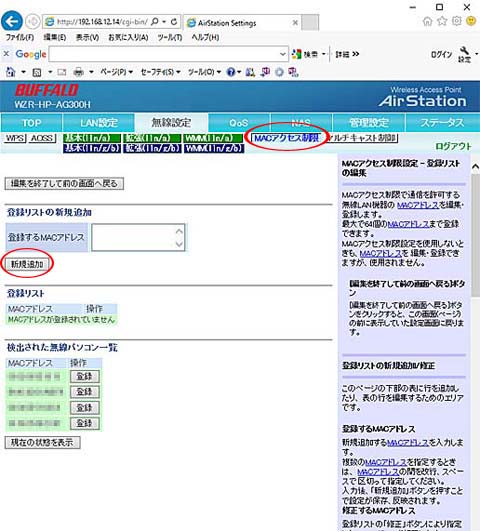
ホーム機器のセキュリティ対策
ホームネットワークに接続されている機器のセキュリティ対策は、各機器毎に対応が異なってくる場合が多いです。
特に、外出先などの外部から家庭内にアクセスして利用する機器はセキュリティ対策を十分に考えておく必要があります。
例えば、ネットワークカメラは外部から家の様子を見られてしまう危険性があります。
また、NAS(LAN接続HDD)やnasneなどにリモートアクセスして利用する場合は、
保存してあるデータを外部から見られたり盗まれる危険性があります。
また、パソコンをリモートデスクトップで外部からアクセスできるようにしてある場合もセキュリティ対策が重要です。
ここでは、主なホーム機器について、 それぞれの主なセキュリティ対策を紹介していきます。
デジタルTVの場合
デジタルTVの場合は、OSを搭載している製品が増えてきていますが、どのようなOSを採用している製品かによって対応が異なってきます。
スマートテレビ向けのOSであるAndroid TVを利用しているソニーやシャープのデジタルTVや、
Firefox OSを利用しているパナソニックのデジタルTVなどは最新のファームウェアに更新しておきます。
スマート家電の場合
パナソニック、東芝、シャープなどからスマート家電製品が発売されていますが、
これらはファームウェアが内蔵されているので最新の状態に更新しておく必要があります。
通常は、自動で更新されることが多いです。
ネットワークカメラ・見守りカメラの場合
防犯、監視や子供/老人/ペットの見守りなどに利用するネットワークカメラは、
外部からアクセスして利用するのでセキュリティには特に注意する必要があります。
最も多い問題点は、ネットワークカメラにアクセスする時に、パスワードを初期設定のままで使っている場合です。
初期設定では、パスワードが空欄のままで利用できる製品もあるので気をつけなくてはいけません。
過去には、初期設定のままで使用したので第三者が簡単に映像を見れてしまうケースが発生して問題になっていました。
ネットワークカメラ・見守りカメラのパスワードは管理画面から簡単に変更できるので、まず最初に変更しておくべきです。
以下の図8にIO DATAのネットワークカメラ「Qwatch」の画面例を掲載しておきました。
管理者権限でアクセスする場合と、一般ユーザーとしてアクセスする場合がありますので、
それぞれについてパソワードを新規に設定しておいた方が良いです。
図8 ネットワークカメラのパスワード変更(ユーザー)
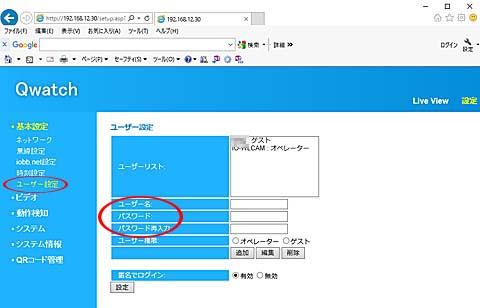
パソコンの場合
パソコンの場合は、どのようなOSを採用している製品かによって対応が異なってきますが、
標準で付いているセキュリティソフトが利用できます。
その他には、ウィルス対策などの総合的なセキュリティソフトが有料、無料で提供されているので、
これらを利用するようにします。
家庭内のパソコンに外出先などの外部からアクセスする「リモートデスクトップ」を利用する場合は、
パスワードを強固なものにするなど特に注意が必要です。
NASの場合
ホームネットワークに接続して使用するNAS(LAN接続HDD)は、
家庭内だけでなく外部からもアクセスすることができます。
外出先などの外部からアクセスできるように設定している場合は、ユーザーIDとパスワードの設定に気をつけてください。
なお、外部からアクセスできる機器の個体認証(MACアドレスなどで)が行えたり、
ソースIPによるアクセス制限ができるNAS製品もありますので、セキュリティを強固にするにはそのような製品を使用する事も大事です。


